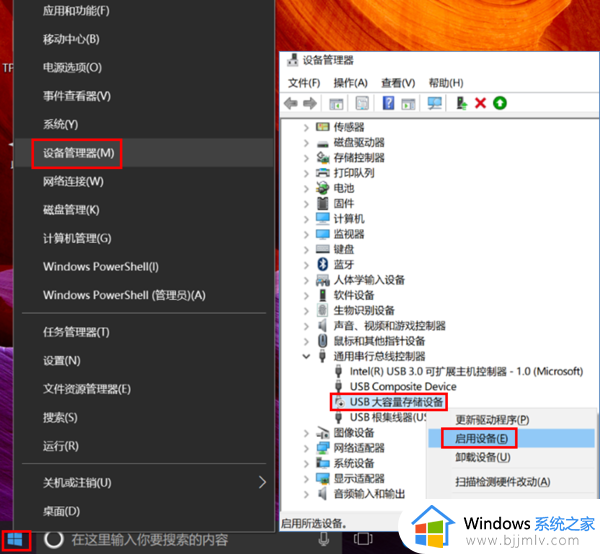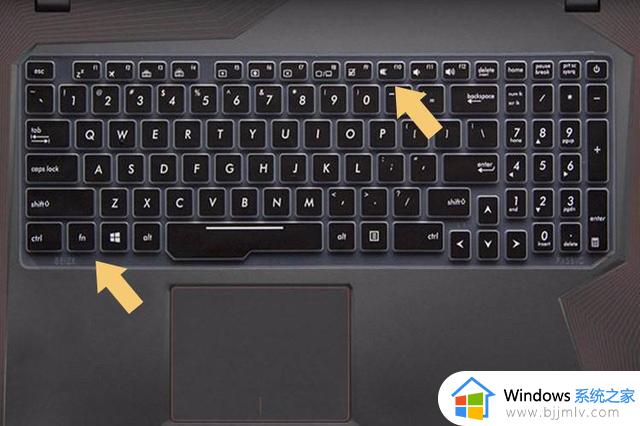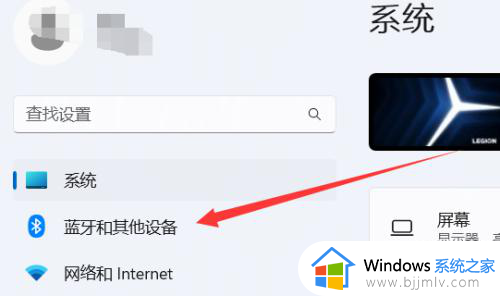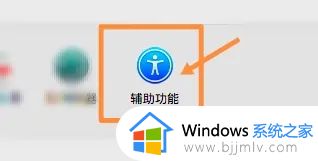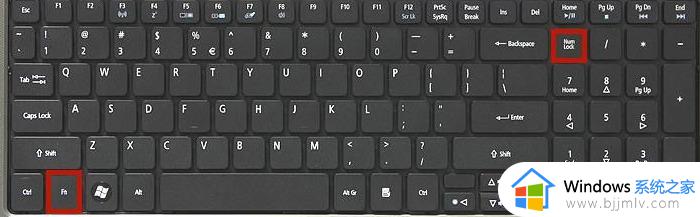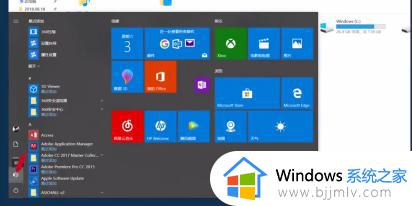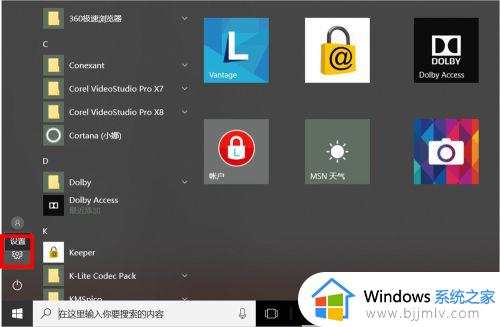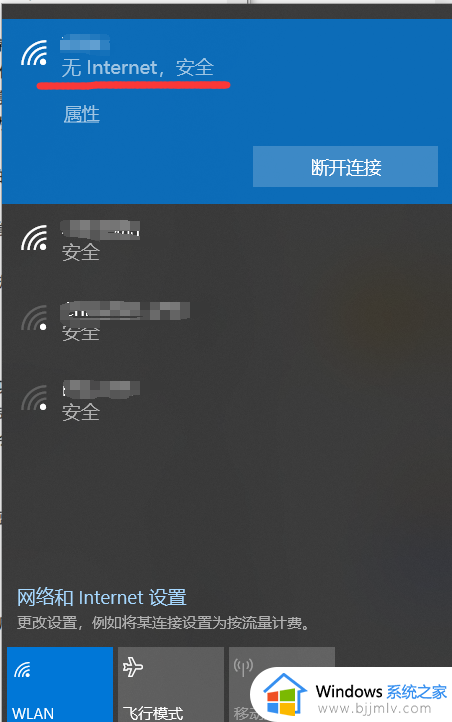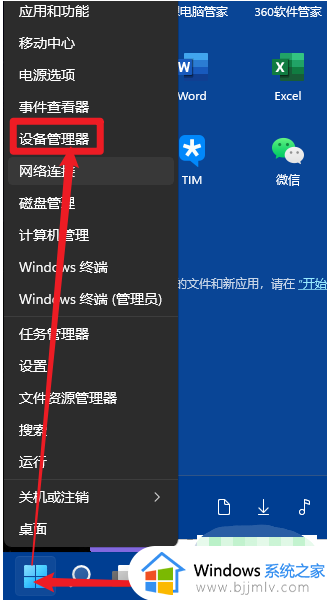笔记本连网线没反应怎么办 笔记本插上网线没有反应的解决方案
我们都知道网络连接方式只要有两种,一种是无线,一种是有线连接,目前有线连接使用比较广泛,然而近日有用户反映说在笔记本插上网线没有反应,不知道遇到这样的问题要如何解决,方法不难,小编将给大家介绍一下笔记本连网线没反应的解决方法给大家参考。
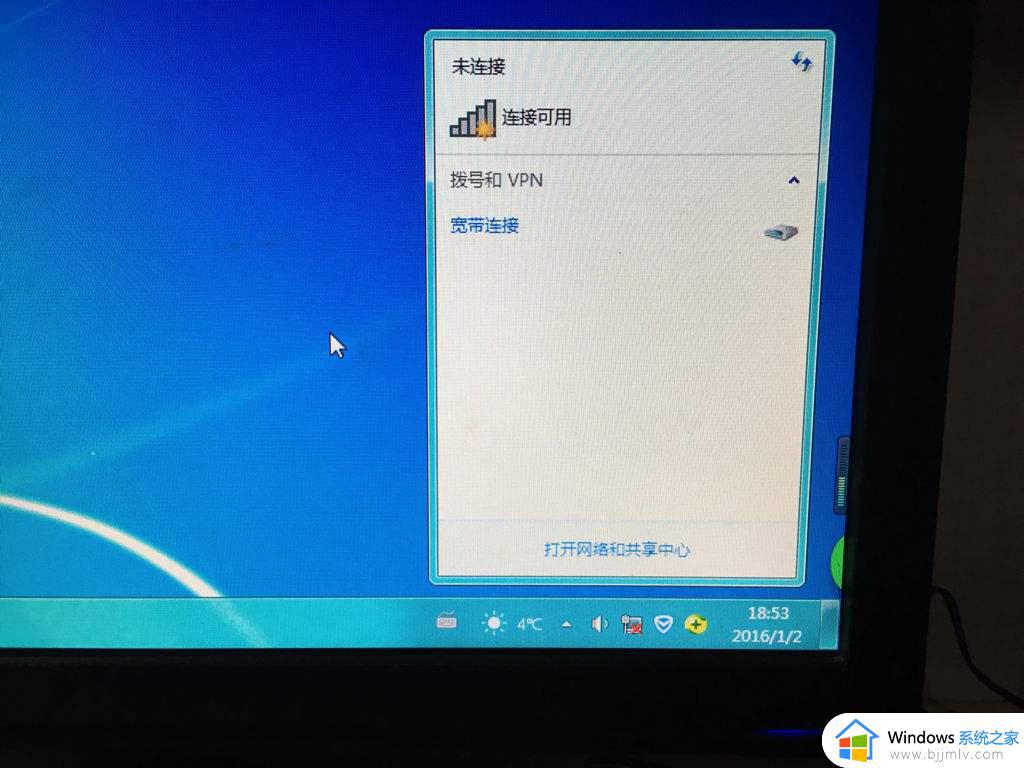
具体解决方法如下:
1、进行问题检测,说是网络适配器驱动程序有问题。然后我从设备管理器查看,果然好几个与虚拟拨号相关的都有黄色感叹号标志。我的电脑网络适配器是Broadcom 802.11b/g型号的。
2、显然问题出在驱动程序。于是我就按照设备管理器中显示的网络适配器型号借室友的电脑上网找对应的驱动程序。首先就是上这种网卡的官网去找对应驱动。但是不知道是我的电脑年代太久远还是怎么的,官网上没有我这种型号的。
3、其他网上的资源也太杂,找不到对应的驱动。也尝试了万能驱动,发现下载下来的就是驱动精灵这个软件,但是这个软件不联网也根本用不了,我的电脑当时不管有线还是无线都连不了,所以根本没用。要是能联网驱动精灵倒是可以解决问题。至于那些专业电脑论坛,对于我这种电脑小白也实在不知道怎么找了
4、最后,实在没辙了,我果断去买了一张win7系统光盘,重装了。当然,要是不想重装,同志们可以利用光盘修复系统就行。通过上述过程,我觉得遇到这个问题。要是电脑还能上网就下个驱动精灵,要是完全上不了网但是电脑比较新,是最近1、2年出的,就上网卡官网上下驱动程序,要是比较老的电脑,直接买个光盘修复或重装吧。当然要是身边有电脑大神,那就赶紧去求助吧。我们这种小白式解决方法只能在没大神没辙的时候使用。
1、打开网络共享中心,进入更改适配器设置打开以太网卡属性,进入设置界面。选择高级,在下拉列表中找到连接速度和双工模式,将默认的自动侦测改为10M双工或半双工,然后确定更改配置。
2、如果需要连接路由器就要选择支持这种可配置连接速度的路由器,我这里找了两个一模一样的路由器,一个支持一个不支持。点击该配置选项就可以进行连接速度和半双工模式选择了。
3、经过实际测试,这个解决办法在路由器和电脑上是同样适用的。如果网络接入源需要低的传输速率,那么就需要将传输速率调制10M不然就会发生网络不识别。实际处理中感觉这个问题是线路老化引起的。
4、如果更改了半双工模式和连接速率,更换网络环境后别忘了改回去。
以上就是笔记本连网线没反应的全部内容,有出现这种现象的小伙伴可采取上述方法来进行解决,更多精彩内容欢迎继续关注本站!